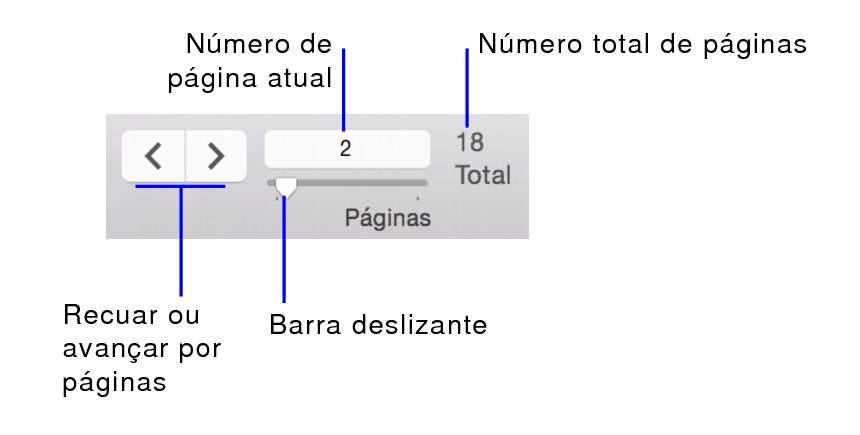Visualização de dados em um layout
Ao alternar para o Modo de visualização, você vê o layout como ele aparece na página impressa. Você não pode inserir nem editar informações nos campos no Modo de visualização.
|
•
|
|
•
|
|
•
|
|
•
|
como os campos definidos com opções deslizantes reduzem o espaço em branco (consulte Remoção de espaços em branco em impressões)
|
|
•
|
|
•
|
o painel de guias que está mais à frente ou o painel de slide se a página tiver controles de painel (consulte Utilização de controles de painel em layouts)
|
|
•
|
botões popover, mas não seus popovers associados ou o conteúdo dos popovers (consulte Utilização de botões popover em layouts)
|
|
•
|
Verifique se o conjunto encontrado contém os registros que você deseja visualizar.
|
|
2.
|
Clique em Visualização na barra de layout (Modo de procura) ou escolha Visualização no menu pop-up Modo na parte inferior da janela de documento.
|
Use os controles de navegação na barra de ferramentas de status. Clique em  e
e  , arraste a barra deslizante para a esquerda e para a direita ou digite um número de página na caixa do número de página atual e pressione Enter ou Return.
, arraste a barra deslizante para a esquerda e para a direita ou digite um número de página na caixa do número de página atual e pressione Enter ou Return.
|
•
|
Escolha o menu Registros > Ir para registro > Próximo, Anterior ou Ir para para mover para a página anterior, a página seguinte ou uma página específica. (Esses itens de menu não estarão disponíveis se a barra de ferramentas de status estiver oculta e bloqueada por uma etapa de script.)
|
|
•
|
O texto de espaço reservado não está visível, e as partes de navegação não são exibidas no Modo de visualização.
|